edge浏览器是微软最新发布的一款不同于传统IE的浏览器,很多小伙伴都不知道怎么设置edge浏览器主页。那么下面小编就为大家介绍一下设置edge浏览器主页的方法。
1、首先我们打开edge浏览器点击右上角的“...”菜单按钮,然后打开点击设置;
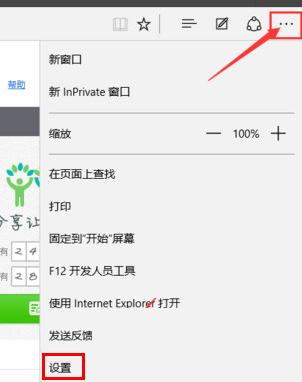
2、进入菜单设置时候,然后先下滑动,找到高级设置;
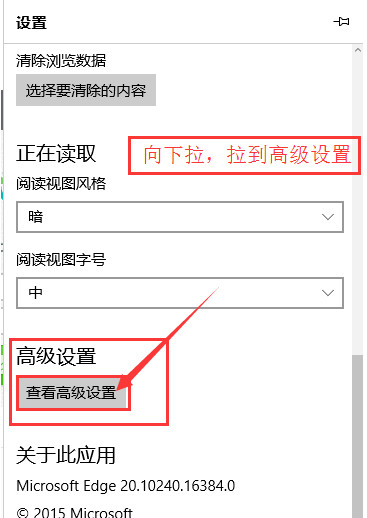
3、在这里有一个主页开关,默认是关闭的,你可以点击打开,然后把你想要的主页地址放进去,点击“+”保存;
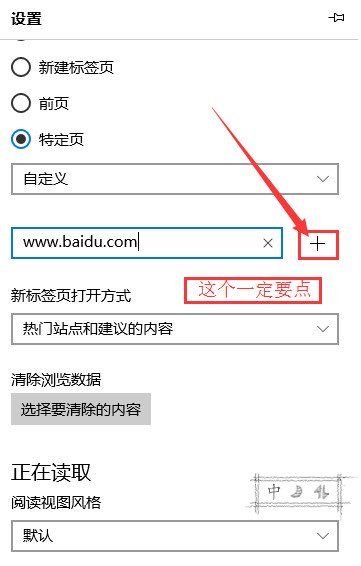
以上就是小编为大家整理的edge浏览器主页设置步骤,希望能对大家有所帮助。
Copyright ©2018-2023 www.958358.com 粤ICP备19111771号-7 增值电信业务经营许可证 粤B2-20231006